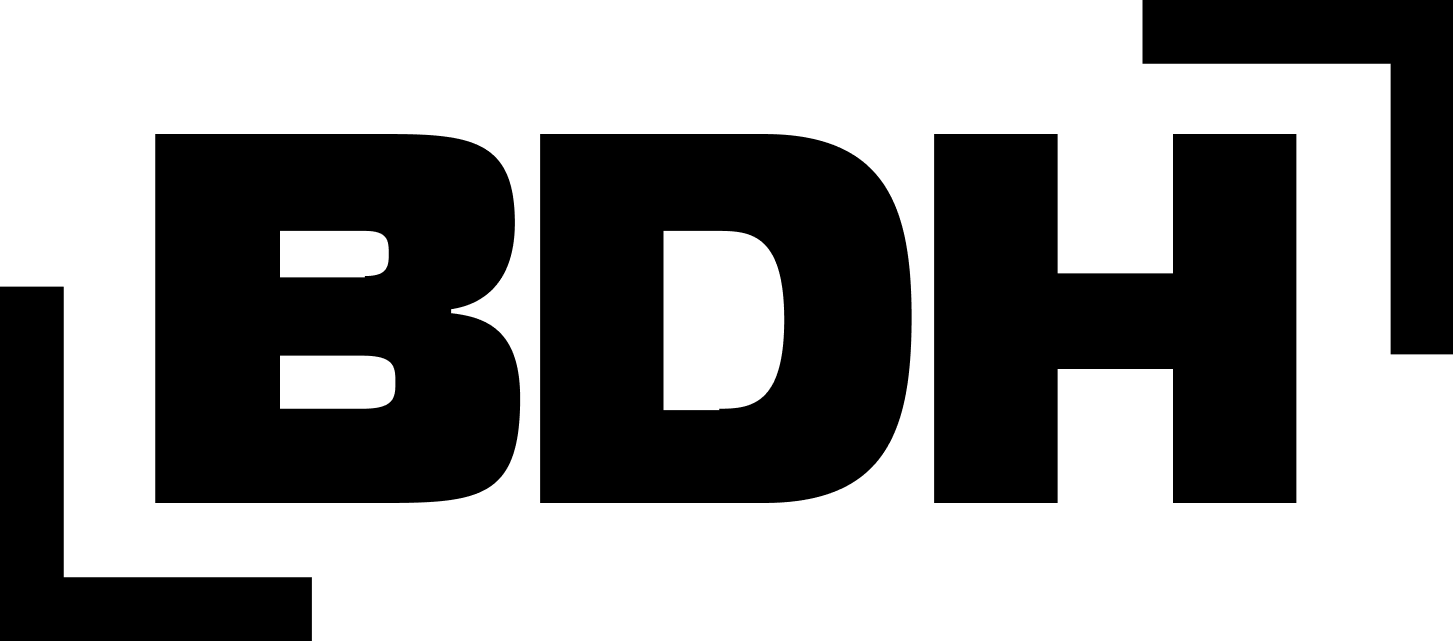Hvad er digital tilgængelighed?
Digital tilgængelighed handler om at gøre din hjemmeside brugbar for alle. Lige nu kan omkring 20% af befolkningen ikke bruge mange hjemmesider ordentligt på grund af forskellige udfordringer. Det svarer til, at hver femte person, der besøger din side, potentielt ikke kan bruge den.
Snart bliver det et lovkrav at danske hjemmesider skal være tilgængelige for alle. Men mere end det – det handler om at give alle mennesker lige muligheder på nettet.
Navigation med tastatur: En overset nødvendighed
Hvorfor er det vigtigt?
Tænk på sidste gang du havde en arm i gips, eller sad med en bærbar i toget uden mus. Nu forestil dig at skulle navigere alle hjemmesider sådan – hver dag. Det er virkeligheden for mange mennesker.
Sådan gør du din navigation tastatur-venlig:
- Tab-navigation i logisk rækkefølge
- Din menu skal følge en naturlig læseretning
- Brugeren skal altid vide hvor de er på siden
- Man skal kunne navigere hele menuen uden mus
- Synlig fokus-markering
- Der skal være en tydelig markering omkring det aktive element
- Markeringen skal være nem at se (god kontrast)
- Tænk på det som erstatningen for musepilen
- Genvej til hovedindhold
- Tilføj en “Spring til indhold” knap
- Den skal være synlig når man taber til den
- Det sparer brugere for at skulle tabbe gennem hele menuen hver gang
Almindelige fejl at undgå:
- At fjerne den blå outline uden at erstatte den
- At glemme dele af menuen kan ikke nås med tastatur
- At have for mange trin før man når hovedindholdet
Screen Readers: Din hjemmeside skal kunne læses højt
Hvorfor er det vigtigt?
For mennesker med nedsat syn er en screen reader deres “øjne” på nettet. Den læser alt højt – hvis altså din hjemmeside er kodet rigtigt til det.
Sådan gør du din navigation screen reader-venlig:
- Giv alt en beskrivelse
- Din menu skal fortælle den er en menu
- Knapper skal fortælle hvad de gør
- Billeder skal have beskrivende tekst
- Fortæl om menuens tilstand
- Er undermenuen åben eller lukket?
- Hvilken side er man på lige nu?
- Hvad sker der når man klikker?
Tips til implementering:
- Brug beskrivende menunavne
- Undgå “klik her” og “læs mere” uden kontekst
- Test selv med en screen reader
Farver og kontrast: Mere end bare design
Hvorfor er det vigtigt?
Forestil dig at skulle læse grå tekst på en hvid baggrund. Eller rød tekst på grøn baggrund hvis du er farveblind. Træls, ikke? Det er hverdagen for mange.
Sådan sikrer du god læsbarhed:
- Kontrast-forhold
- Normal tekst: Mindst 4.5:1
- Store overskrifter: Mindst 3:1
- Test det med et kontrast-værktøj
- Farveblindhed
- Brug ikke kun farver til at vise information
- Tilføj ikoner eller tekst som supplement
- Test din side i gråtoner
Praktiske tips:
- Sort tekst på hvid baggrund er altid sikkert
- Undgå fancy farvekombinatitioner i menuen
- Husk at teste på både tekst og knapper
Tekst og typografi: Grundlaget for god læsbarhed
Hvorfor er vigtigt?
Lille tekst der er svær at læse er irriterende for alle – men for nogle gør det siden helt ubrugelig.
Sådan gør du teksten læsevenlig:
- Størrelse matters
- Minimum 16px grundtekst
- Mulighed for at zoome op til 200%
- God linjehøjde (mindst 1.5)
- Skrifttype
- Brug læsevenlige fonte (sans-serif er bedst)
- Undgå fancy skrifttyper i menuen
- Hold det konsistent
Husk:
- Tekst i billeder kan ikke forstørres
- Skriftstørrelse skal være god fra start
- Test siden når den zoomes op
Bevægelse og animation: Mindre er mere
Hvorfor er det vigtigt?
For nogle mennesker kan selv små animationer give ubehag eller svimmelhed. Andre bliver distraheret af dem.
Sådan håndterer du bevægelse:
- Respekter brugerens valg
- Tjek om brugeren ønsker reduceret bevægelse
- Tilbyd en måde at slå animationer fra
- Hold animationer subtile
- Når du bruger animation
- Hold det roligt og kontrolleret
- Undgå blinkende elementer
- Giv brugeren kontrol
Gode råd:
- Start med mindre animation
- Test med personer der er følsomme
- Hav altid en “off” knap
Mobile enheder og touch: Størrelse gør en forskel
Hvorfor er det vigtigt?
Store fingre, rystende hænder eller nedsat præcision – der er mange grunde til at små knapper er et problem.
Sådan gør du det touch-venligt:
- Størrelse på touch-områder
- Minimum: 44×44 pixels
- Anbefalet: 48×48 pixels
- God afstand mellem elementer (mindst 8px)
- Feedback ved berøring
- Tydelig markering ved tryk
- Bekræftelse på handling
- Nem måde at rette fejl
Husk:
- Test med forskellige fingerstørrelser
- Sørg for god afstand mellem links
- Gør hele knappen klikbar, ikke kun teksten
Konklusion
Digital tilgængelighed handler om at inkludere alle. Det behøver ikke være kompliceret – ofte er de bedste løsninger de simple. Start med disse grundlæggende principper, og din hjemmeside vil være mere brugbar for alle.
Vil du have flere tips til at forbedre din hjemmeside? Følg med på bedredanskehjemmesider.dk.